Ingreso al sistema
Ingresar a la aplicación (haciendo doble click sobre el ícono de Fierro o tipeando fierro en línea de comandos). Se abrirá la pantalla Ingreso al sistema.
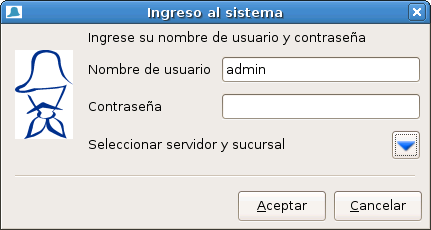
Pantalla Ingreso al sistema
Ingresar el nombre de usuario y la contraseña.
Presionar el botón Aceptar.
Si el usuario y la contraseña son correctos, se abrirá la pantalla principal del sistema.

Nota
Sucursal
Cuando un usuario ingresa al sistema, debe seleccionar la sucursal donde se encuentra.
Esta sucursal se utiliza para trabajar con los datos correspondientes, como por ejemplo, visualizar el stock separado entre la sucursal activa y las otras, facturar en la sucursal activa y no en otras, etc.
La selección de la sucursal se hace la primera vez que se ingresa al sistema. Las próximas veces, no es necesario hacer la selección.
Para seleccionar la sucursal a la que desea ingresar:
Presionar el botón
 . Se extenderá la pantalla con los campos Servidor y Sucursal.
. Se extenderá la pantalla con los campos Servidor y Sucursal.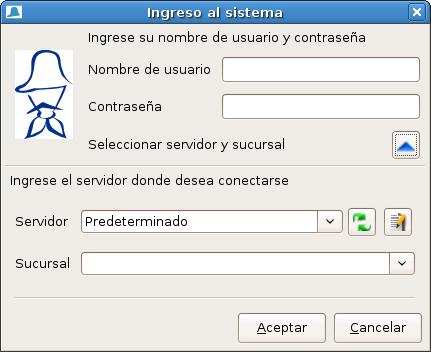
Pantalla Ingreso al sistema extendida
Seleccionar la sucursal.
Presionar el botón Aceptar.

Usuarios
Para poder utilizar el sistema, hay que ingresar con un usuario y su clave.
El sistema registra todas las operaciones con el usuario que las realizó y desde qué sucursal
De esta forma, es posible saber quién realizó cada operación en el sistema.
Related Articles
Ingreso de códigos
Cuando se crea un nuevo proveedor, cliente, editorial, materia, orden de pago, etc., se debe asignar un código para identificarlo en el sistema. El sistema propone un valor, deducido de una secuencia configurada en el sistema. En el formulario, se ...Ingreso y Egreso de Efectivo en Cajas
? Este proceso permite registrar movimientos manuales de dinero que ingresan o salen de una caja. Es útil para reflejar movimientos reales, como reposiciones de fondo, retiros por cierre de caja o ingresos extraordinarios. ? ¿Cuándo se utiliza? ...Computador no autorizado a acceder al servicio
Para poder utilizar el servicio web de AFIP se debe asociar el nuevo certificado al webservice y CUIT (empresa) que lo utilizará. Certificado El último certificado que se subió al sitio de AFIP, es el que se tiene que vincular. Lo podemos validar ...¿Cómo utilizar el sistema de puntos?
Nota Criterio de las reglas Para usar el sistema de puntos, debe crearse al menos una regla de puntaje. En ella se definirá la equivalencia entre puntos y pesos. Se puede crear más de una regla: por ejemplo, puntos para clientes normales, para ...Modo de ingreso de códigos en la creación de documentos
Al crear documentos (facturas, remitos, pedidos, etc.) es posible definir cómo se ingresan los códigos de los libros, ya sea mediante lector de código de barras o copiando y pegando. Desde la pantalla de creación del documento, abrí el menú: Ventana ...